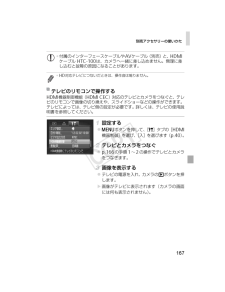Q&A
取扱説明書・マニュアル (文書検索対応分のみ)
"ケーブル"1 件の検索結果
"ケーブル"20 - 30 件目を表示
全般
質問者が納得ケーブルにつないでソフトが立ち上がったら消す。
マイコンピュータ、リムーバブルディスク(デジカメ)を開けて画像を表示。
デジカメの画像を選択し開けておいたマイピクチャにドラッグ・ドロップ。
それでJPGで保存されます。
6776日前view66
2お使いになる前に、次のものが入っていることを確認してください。万が一、不足のものがありましたら、お買い求めの販売店にご連絡ください。*メモリーカードは付属されていません(p.3)。CD-ROMには、「ImageBrowser EX ガイド」(付属のソフトウェアについての電子マニュアル)が入っています(p.24)。カメラと付属品の確認電子マニュアルについて*電子マニュアル(PDF形式)をご覧になるには、Adobe Readerが必要です。カメラ バッテリーパック NB-11L(端子カバーつき)バッテリーチャージャー CB-2LDインターフェースケーブルIFC-400PCUリストストラップ WS-800保証書 カメラユーザーガイド(本書)DIGITAL CAMERA Solution DiskサポートガイドEC319_CUG-JP_Web.book 2 ページ 2012年3月28日 水曜日 午前11時43分
各部のなまえと記載について5*カメラのボタンやスイッチは、ボタンやスイッチに表記されている絵文字を使って示しています。*次のボタンは、絵文字で示しています。o背面 上ボタンq背面 左ボタンm背面 FUNC./SET(ファンクション/セット)ボタンr背面 右ボタンp背面 下ボタン*撮影モード、画面に表示される絵文字や文言は、[ ]つきで示しています。三脚ねじ穴画面(液晶モニター)カード/バッテリー収納部ふたランプ(背面)1(再生)ボタンDCカプラー用ケーブル通し部n(メニュー)ボタンストラップ取り付け部HDMI端子TMA / V OUT(映像/音声出力)・DIGITAL(デジタル)端子動画ボタンb(露出補正)/上ボタンe(マクロ)/左ボタンFUNC./SET(ファンクション/セット)ボタンh(ストロボ)/右ボタンl(ディスプレイ)/下ボタンEC319_CUG-JP_Web.book 5 ページ 2012年3月28日 水曜日 午前11時43分
ソフトウェアと電子マニュアルを使う26ここでは、Windows 7とMac OS X v10.6を使って説明をしています。なお、ソフトウェアはオートアップデート機能により、最新バージョンへの更新や新しい機能の追加などが行われます(一部のソフトウェアは除く)ので、インターネットにつながるパソコンへインストールしてください。CDをパソコンのドライブに入れる 付属のCD(DIGITAL CAMERA SolutionDisk)(p.2)をパソコンのドライブに入れます。 Macintoshでは、CDを入れるとデスクトップ上に表示されるCDアイコンをダブルクリックして開き、表示される[ ]をダブルクリックします。インストールをはじめる [おまかせインストール]をクリックし、表示される画面にしたがって操作を進めます。カメラの接続をうながすメッセージが表示されたらカメラをパソコンとつなぐ カメラの電源が切れた状態でふたを開き( )、付属のインターフェースケーブル(p.2)の小さい方のプラグを図の向きにして、カメラの端子にしっかりと差し込みます()。ソフトウェアと電子マニュアルをインストールするEC319_CUG-JP_We...
30*別売りも用意されています。システムマップアクセサリーはキヤノン純正品のご使用をおすすめします本製品は、キヤノン純正の専用アクセサリーと組みあわせてお使いになった場合に最適な性能を発揮するように設計されておりますので、キヤノン純正アクセサリーのご使用をおすすめいたします。なお、純正品以外のアクセサリーの不具合(例えばバッテリーパックの液漏れ、破裂など)に起因することが明らかな、故障や発火などの事故による損害については、弊社では一切責任を負いかねます。また、この場合のキヤノン製品の修理につきましては、保証の対象外となり、有償とさせていただきます。あらかじめご了承ください。AVケーブル AVC-DC400付属品テレビ/ビデオメモリーカード カードリーダーWindows/Mactintoshインターフェースケーブル IFC-400PCU*リストストラップ WS-800DIGITAL CAMERA Solution Diskバッテリーパック NB-11L*(端子カバーつき)HDMIケーブル HTC-100バッテリーチャージャーCB-2LD*電源ストロボケース キヤノン製PictBridge対応プリンターACアダプ...
ソフトウェアと電子マニュアルを使う27 インターフェースケーブルの大きい方のプラグをパソコンのUSB端子に差し込みます。パソコンのUSB端子については、パソコンの使用説明書を参照してください。インストールする カメラの電源を入れて、表示される画面にしたがって必要な操作をおこない、インストールを進めます。w 最新バージョンへの更新や新しい機能の追加などを行うためインターネットへつながります。そのため、お使いのパソコンやインターネット環境によってはインストールに時間がかかることがあります。 インストールを終えると表示される画面の[完了]または[再起動]をクリックして、デスクトップ画面が表示されたらCDを取り出します。 カメラの電源を切ってからケーブルを抜きます。*インターネットに接続していないときは、次のような制限事項があります。-手順3の画面は表示されません。-一部の機能がインストールされないことがあります。-はじめてカメラとパソコンをつないだときにドライバーがインストールされるため、操作ができるようになるまでに時間がかかることがあります。*付属のCDにImageBrowser EXが入っているカメラを複...
ソフトウェアと電子マニュアルを使う29画像を取り込む [カメラ内の画像の取り込み]をクリックしたあと、[未転送画像を取り込む]をクリックします。w 画像がパソコンに取り込まれて、「ピクチャ」フォルダ内に撮影日ごとのフォルダに分けられて保存されます。 取り込みが完了したらCameraWindowを閉じ、カメラの1ボタンを押して電源を切ってからケーブルを抜きます。 パソコンで画像を見る操作は、「ImageBrowser EX ガイド」(p.24)を参照してください。CameraWindow*Windows 7で手順2の画面が表示されないときは、タスクバーの[ ]をクリックします。*Windows VistaまたはWindows XPをお使いのときは、手順2でカメラの電源を入れるとパソコンに表示される画面で[画像をキヤノンカメラからダウンロードします]をクリックして、CameraWindowを表示します。この操作で画面が表示されないときは、[スタート]メニューw[すべてのプログラム]w[Canon Utilities]w[CameraWindow]w[CameraWindow]を選びます。*Macintoshで...
別売アクセサリーの使いかた170電源コードを取り付ける カプラーのケーブルの端子にアダプターのプラグを差し込みます。 電源コードをアダプターに差し込み、プラグをコンセントに差し込みます。 カメラの電源を入れると、カメラが使えます。 使い終わったら、カメラの電源を切ってからプラグをコンセントから抜いてください。*カメラの電源を入れたまま、プラグや電源コードを抜かないでください。撮影した画像が消えたり、カメラが故障することがあります。*故障の原因となるためアダプターやコードを固定して使わないでください。EC319_CUG-JP_Web.book 170 ページ 2012年3月28日 水曜日 午前11時43分
別売アクセサリーの使いかた167HDMI機器制御機能(HDMI CEC)対応のテレビとカメラをつなぐと、テレビのリモコンで画像の切り換えや、スライドショーなどの操作ができます。テレビによっては、テレビ側の設定が必要です。詳しくは、テレビの使用説明書を参照してください。設定する nボタンを押して、[3]タブの[HDMI機器制御]を選び、[入]を選びます(p.40)。テレビとカメラをつなぐ p.166の手順1~2の操作でテレビとカメラをつなぎます。画像を表示する テレビの電源を入れ、カメラの1ボタンを押します。w 画像がテレビに表示されます(カメラの画面には何も表示されません)。*付属のインターフェースケーブルやAVケーブル(別売)と、HDMIケーブル HTC-100は、カメラへ一緒に差し込めません。無理に差し込むと故障の原因になることがあります。*HD対応テレビにつないだときは、操作音は鳴りません。テレビのリモコンで操作するEC319_CUG-JP_Web.book 167 ページ 2012年3月28日 水曜日 午前11時43分
別売アクセサリーの使いかた166カメラの電源を入れる 1ボタンを押して電源を入れます。w 画像がテレビに表示されます(カメラの画面には何も表示されません)。 見終わったらカメラとテレビの電源を切ってから、ケーブルを抜きます。HDMIケーブル HTC-100(別売)でカメラとHD対応テレビをつないでカメラを操作すると、撮影した画像をテレビで見ることができます。また、[ ]や[ ]で撮影した動画はハイビジョン画質で見ることができます。カメラとテレビの電源を切るカメラとテレビをつなぐ ケーブルのプラグを、図のようにテレビのHDMI入力端子へしっかりと差し込みます。 ふたを開き、ケーブルのプラグをカメラの端子へしっかりと差し込みます。画像を表示する p.165~166の手順3~4の操作で画像を表示します。*出力方式(NTSC/PAL)があわないと、画像が正しく表示されません。nボタンを押して、[3]タブの[ビデオ出力方式]で出力方式を変えてください(日本国内の出力方式は、「NTSC」です)。*カメラとテレビをつなぐと、カメラの画面表示をテレビに表示して撮影できます。撮影操作は、カメラの画面を使ったときと同じです。...
別売アクセサリーの使いかた169ACアダプターキット ACK-DC90(別売)を使うと、バッテリーの残量を気にせずにカメラを使うことができます。カメラの電源を切るふたを開ける p.15の手順2の操作でカード/バッテリー収納部のふたを開きます。 図のように通し部のふたを開けます。カプラーを入れる カプラーを図の向きに入れます。 カプラーのケーブルを通し部に通します。ふたを閉める ふたを の方向へたおして押さえたまま、の方向へ「カチッ」と音がするまで動かして閉めます。家庭用電源でカメラを使う通し部ケーブルEC319_CUG-JP_Web.book 169 ページ 2012年3月28日 水曜日 午前11時43分
- 1